Há um novo ícone de sobreposição de VPN na área de notificação no Windows 11 Build 25247
O Windows 11 Build 25247 contém muitos recursos ocultos que ainda não foram anunciados oficialmente. Existe a capacidade de ativar segundos para o relógio da barra de tarefas, e o "Voltar para a compilação anterior" e "Inicialização" atualizados páginas nas "Configurações" aplicativo. Além desses, agora é possível ativar um ícone de sobreposição para o indicador de rede quando uma conexão VPN estiver ativa.

O ícone está usando a cor de destaque definida em Configurações > Personalização > Cor.
Propaganda
É um trabalho em andamento, portanto, o novo indicador só aparece quando você está conectado a uma VPN por meio do cliente integrado. Se você estiver usando uma solução de terceiros, como OpenVPN, não verá a mudança. Além disso, é limitado a uma conexão com fio. O novo ícone de sobreposição de VPN não aparece quando você está conectado à Internet com Wi-Fi.
Portanto, para ver o novo ícone, você precisa atender aos seguintes pré-requisitos.
- Você deve usar uma conexão Ethernet.
- Você deve usar um cliente integrado para se conectar ao seu serviço VPN. Se não suportar a conexão nativa, você precisará encontrar outro provedor.
- Por fim, o ícone de sobreposição deve ser ativado com o ViveTool, pois é um recurso oculto.
Portanto, para ativar o novo indicador de VPN na bandeja do sistema, faça o seguinte.
Habilitar novo ícone de sobreposição de VPN na área de notificação no Windows 11
- Download ViveTool e coloque seus arquivos no c:\vivetool pasta.
- Clique com o botão direito do mouse em Iniciar e selecione Terminal (Administrador) do menu.

- No terminal elevado, use um dos PowerShell ou Prompt de comando tab para digitar e executar o seguinte comando:
c:\vivetool\vivetool /enable /id: 38113452.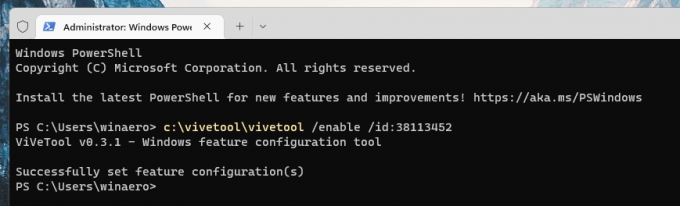
- Reinicie o Windows 11.
- Agora, conecte-se ao seu serviço VPN, conforme mencionado no capítulo de pré-requisitos. Você deve ver o novo ícone.
Você terminou.
O comando de desfazer tem a seguinte aparência:
c:\vivetool\vivetool /disable /id: 38113452
Não se esqueça de executá-lo em um console elevado, por exemplo. do Terminal como Administrador ou da instância semelhante do prompt de comando (cmd.exe).
Graças a @Fantasma da Terra
Se você gostou deste artigo, compartilhe-o usando os botões abaixo. Não vai exigir muito de você, mas vai nos ajudar a crescer. Obrigado por seu apoio!
Propaganda
